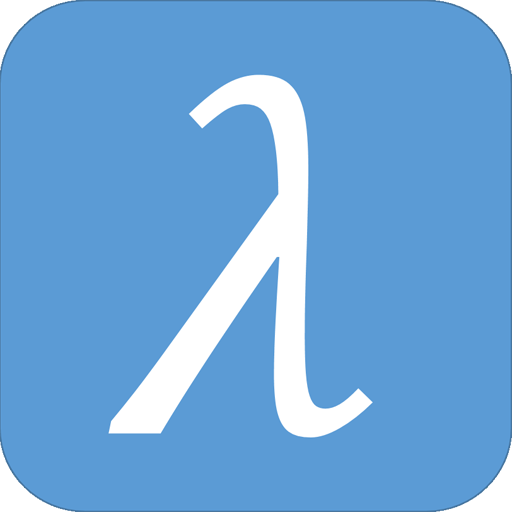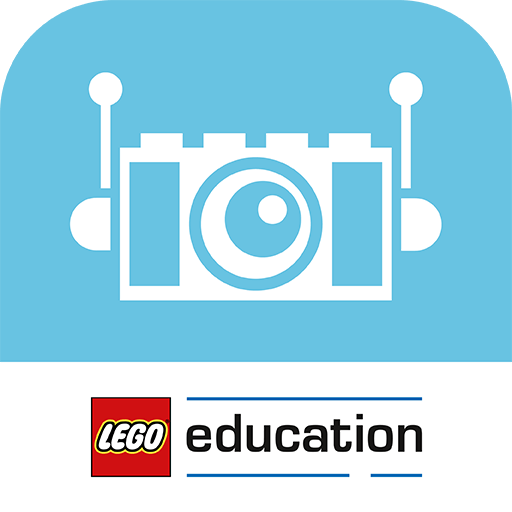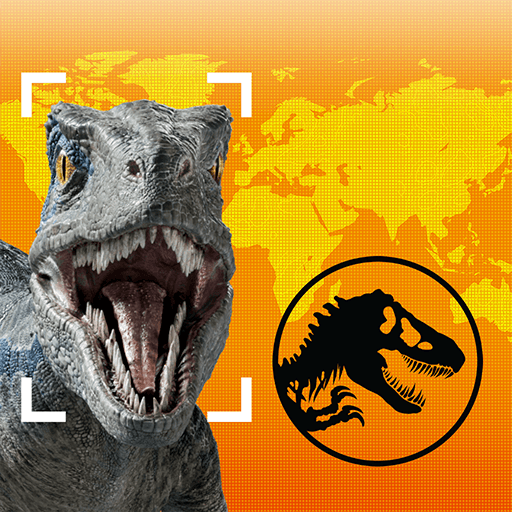突破手機上的種種限制。透過BlueStacksPC或Mac上使用Precision Agriculture technology Co.,L.td開發的Education應用KingDraw: Chemistry Station,全面提升你的使用體驗
KingDraw 這個App可以說是化學系朋友的秘密武器,不過一般有興趣畫分子、做反應路徑的人玩起來也挺順手的。一開始用手機操作還好,不過放到PC桌面上(像是用BlueStacks跑),那畫起化學結構來,螢幕變大真的比用手指頭點來畫方便很多。而且那種滑鼠拖拉、放大的感覺,用筆記型電腦做報告或整理資料,效率會有差。
畫分子、畫反應路徑,全都是直接拖出來、加原子就能搭好,完全不費力。遇到複雜的結構,靠它的智能美化和自動排列,圖像馬上整齊又清楚。編輯分子時候,點一下還可以直接預測物理性質或找出IUPAC名稱,不用自己慢慢查。要想把2D結構轉成3D視角,幾個步驟就能看到分子的立體感,對於研究或教學來說,溝通起來很直觀。
除了基本結構畫圖,KingDraw還能把畫好的東西轉不同格式,像是常見的cdx、mol、SMILES那幾種化學專用檔案。要跟同事分享,也能透過雲端直接同步,一個檔案多台裝置都能打開。用手機記錄靈感,下課後回家再用PC繼續細修都很OK。有支援ACS那種學術標準,交報告、教案一樣適用。
KingDraw有一個蠻實用的地方,就是AI圖像識別。如果手上本來有手寫或印刷的化學結構,直接認得出來,省去一大半重畫時間。像有的資料書上掃下來的反應路徑,用AI掃進來之後繼續改、補充,甚至能直接換成自己的風格重新編輯。專題報告都省心不少。
對於有同步需求的人而言,KingDraw的cloud帳號可以讓你在手機、PC、甚至多個平台直接查看、編輯同一份結構圖。做研究或團隊作業方便不少,更新檔案不用怕搞丟舊版。檔案轉Office軟體或ChemDraw也不難,輸出張圖片就能直接放報告、上投影片。這種跨平台整合,真的蠻貼心。
有的時候臨時想到什麼有趣的有機合成路徑,只要打開KingDraw就能記下來。手頭上的反應、分子設計都能隨手保存在雲端,需要跟朋友討論的時候一丟連結就行。不管是整理筆記、當講義、還是實驗設計,這類工具少不了。
手勢繪製也做得不錯,想加環變支鏈並不複雜。懶得打字找元素表,也可以直接從快捷欄位點一下,加官能基全都給帶上來。3D結構瀏覽時,旋轉、拉近效果流暢,有種直接在模擬分子模型的即視感。
像寫論文或整理研究的學生,KingDraw這些自動美化、標準化格式的功能就很方便。只要一張圖出來就不會亂七八糟,直接符合教科書或期刊會用的樣式。再加上BlueStacks跑起來不卡,螢幕大畫圖更快,很多時候真的比用指尖在手機滑來滑去有效率。
有支援多格式、智能推薦、AI辨識,平常記錄想法或分享成果用得到。要交流檔案也不怕不相容,各種主流檔都能互相轉換。操作上不會太複雜,熟悉一下功能位置後很直覺,流程都順暢。
總結就是,比起只靠一支手機硬湊,搬到PC桌面或用BlueStacks這種模擬器,畫圖、編輯、拍照上傳一條龍,學術跟日常備份、同步全包。像那些要畫複雜分子還得常常跟人分享的朋友,應該會覺得這個工具很省時又實用。而且畫完的結構卡在云端帳號裡面,怎麼改都不怕掉檔,就算臨時出門、切手機接著做也沒問題。整體來說,對化學相關領域的人來說,這App速度、方便性跟多功能都做得不錯。
準備好在更大的螢幕上體驗KingDraw: Chemistry Station的全部魅力了嗎?立即下載BlueStacks吧。